Ja, izmantojot Windows 10, esat saņēmis WerMgr.exe vai WerFault.exe lietojumprogrammas kļūdu, esat nonācis īstajā vietā. Šajā rakstā apkopotas visas problēmas novēršanas metodes
WerFault.exe vai WerMgr.exe lietojumprogrammas kļūda sistēmā Windows 10. WerMgr.exe atrodas Windows operētājsistēmas mapē system32 un tiek izmantots Windows kļūdu ziņošanai.
Zemāk redzamā kļūda parāda, ka šie faili ir bojāti un tie ir jānovērš.
Norādīto atmiņu nevarēja nolasīt. Noklikšķiniet uz Labi, lai pārtrauktu programmu.
1. metode - palaidiet SFC sistēmas failu skeneri
1 - atvērts komandu uzvedne.
2 - tagad, rakstiet sfc / scannow un nospiediet Enter.

3 - sfc / scannow komanda skenēs visus aizsargātos sistēmas failus un aizstās bojātos failus ar kešatmiņā saglabātu versiju, kas jau ir saglabāta Windows dllcache mapē.
pagaidiet kādu laiku, līdz skenēšana ir pabeigta. Pēc tam restartējiet datoru.
2. metode - izmantojiet Windows atmiņas diagnostikas rīku
1 - Meklēt Windows atmiņas diagnostikas rīks Windows 10 meklēšanas lodziņā.
2 - Tagad palaidiet šo rīku, noklikšķinot uz meklēšanas rezultātu ikonas.
3 - Tagad noklikšķiniet uz restartēttagad.
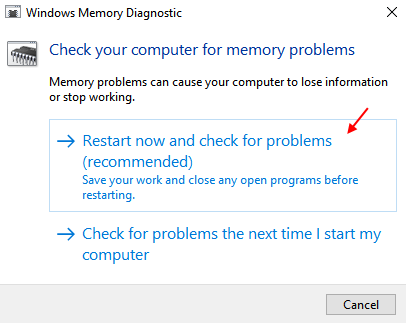
Šis rīks darbosies un pēc tam automātiski atradīs un novērsīs ar atmiņu saistītās problēmas Windows operētājsistēmā.
3. metode - atspējojiet Windows kļūdu ziņošanas pakalpojumu
Ja iepriekš minētās divas metodes nedarbojas, vislabākā alternatīva ir atspējot Windows kļūdu ziņošanas pakalpojumu.
1 - nospiediet un turiet Windows taustiņš uz tastatūras un nospiediet r.
2 - rakstīt pakalpojumi.msc palaist komandu lodziņā un nospiediet taustiņu Enter, lai atvērtu pakalpojumu pārvaldnieku.
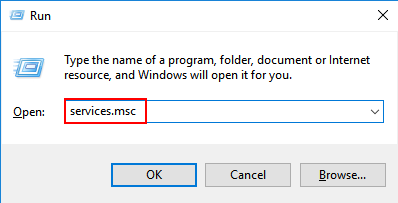
3 - Tagad atrodiet Windows kļūdu ziņošanas pakalpojums no saraksta.
4 - veiciet dubultklikšķi uz tā.
5 - Tagad izvēlieties starta veids kā atspējots.
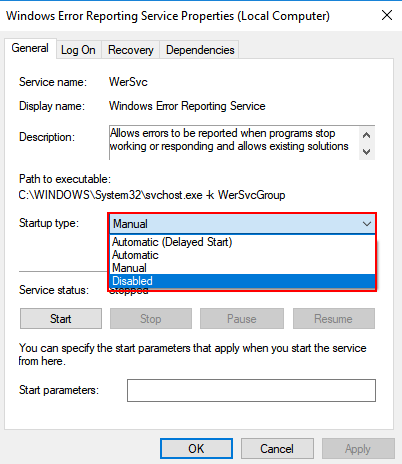
6 - Tagad noklikšķiniet uz pieteikties.
7- Visbeidzot nospiediet OK un atsāknēšanadatorā.
4. metode - atkārtoti instalējiet displeja draiverus
1 - nospiediet un turiet Windows taustiņš un pēc tam nospiediet Rlai atvērtu palaist komandu lodziņu.
2 - pēc tam ierakstiet devmgmt.msc tajā un karsti ieiet.
3 - Kad ierīces pārvaldnieks ir atvērts, noklikšķiniet uz Displeja adapteri paplašināties.
4 - Tagad atinstalējiet draiverus.
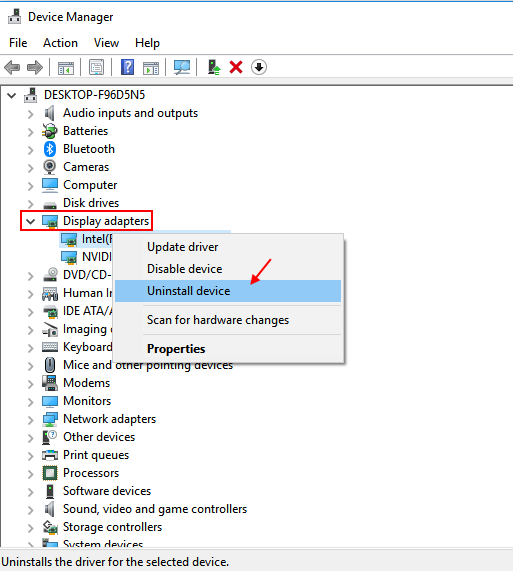
5 - Tagad noklikšķiniet uz Darbībacilni.
6 - Visbeidzot, noklikšķiniet uz Meklējiet aparatūras izmaiņas.
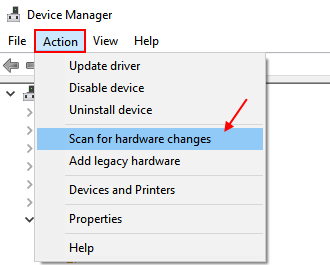
Kad esat noklikšķinājis uz Meklēt aparatūras izmaiņas, ierīču pārvaldnieks automātiski instalēs jaunāko trūkstošo aparatūru ar visjaunāko versiju, kuru jūs nesen nesen atinstalējāt.
Puiši, šīs ir visas metodes, ar kurām jūs varat novērst WerFault.exe lietojumprogrammas kļūdu operētājsistēmā Windows 10. Ceru, ka jūs atbrīvosities no šīs kļūdas, izmantojot šīs metodes.

